4 cách để khắc phục trò chơi Steam chạy nhưng không vào trình quản lý tác vụ (09.15.25)
Trò chơi Steam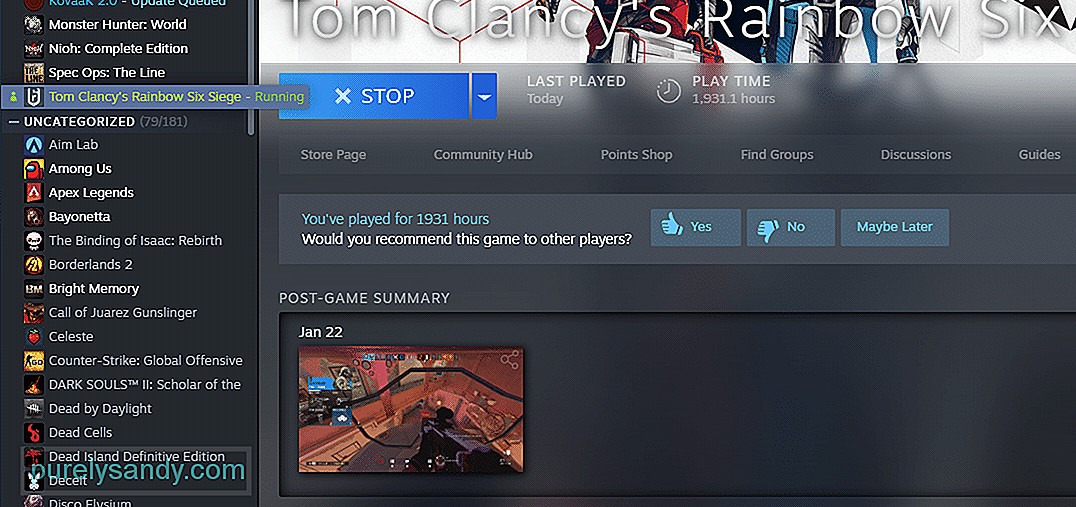 đang chạy nhưng không có trong trình quản lý tác vụ
đang chạy nhưng không có trong trình quản lý tác vụ Steam là một nền tảng trực tuyến khổng lồ dành cho game thủ PC. Nó hoạt động như một cửa hàng trực tuyến cũng như một nền tảng xã hội, nơi bạn có thể trò chuyện với bạn bè của mình. Nó có các công cụ mạnh mẽ giúp bạn mua và chơi tất cả các trò chơi yêu thích của mình.
Tất cả các trò chơi bạn mua trên Steam sẽ được chuyển thẳng tới thư viện trò chơi của bạn. Thông qua thư viện này, bạn có thể theo dõi tất cả các trò chơi mà bạn đã mua. Bạn có thể thoải mái khởi chạy bất kỳ trò chơi nào bạn muốn chơi từ thư viện của mình.
Cách khắc phục trò chơi trên Steam chạy nhưng không vào trình quản lý tác vụ?Chúng tôi đã nhận được báo cáo về nhiều người dùng gặp phải sự cố khó chịu. Theo những người dùng này, bất cứ khi nào họ khởi chạy một trò chơi thông qua Steam, Steam sẽ cho họ biết rằng trò chơi đang chạy khi nó không chạy. Ngay cả sau khi mở Trình quản lý tác vụ, những người dùng này không thể tìm thấy bất kỳ quá trình trò chơi nào đang chạy trong nền.
Hôm nay, chúng ta sẽ xem xét toàn diện vấn đề này. Chúng tôi sẽ giúp bạn tìm hiểu chính xác cách bạn có thể khắc phục lỗi này. Dưới đây là một số bước khắc phục sự cố sẽ giúp bạn khắc phục sự cố:
Trong trường hợp Steam thông báo rằng trò chơi đang chạy, nhưng không có dấu hiệu cho thấy trò chơi khởi chạy, thì chúng tôi khuyên bạn nên khởi động lại hoàn toàn Steam. Đôi khi, trình khởi chạy Steam gặp lỗi do trò chơi của bạn không khởi chạy được.
Tuy nhiên, khởi động lại Steam sẽ giúp bạn khởi chạy lại trò chơi.
Một điều khác bạn có thể làm để có thể khắc phục sự cố là mở Trình quản lý tác vụ của bạn. Sử dụng Trình quản lý tác vụ, kết thúc mọi quy trình liên quan đến Steam mà bạn có thể tìm thấy. Sau khi bạn hoàn tất việc chấm dứt tất cả các quy trình của Steam, hãy đóng Trình quản lý tác vụ.
Bây giờ, hãy thử khởi chạy lại Steam và mở trò chơi không hoạt động trước đó. Nó có thể bắt đầu hoạt động ngay bây giờ.
Nếu Steam vẫn hoạt động, thì những gì bạn có thể làm là cài đặt lại Steam. Đảm bảo rằng bạn xóa hoàn toàn tất cả các tệp Steam khỏi màn hình của mình. Sau khi có, hãy thử khởi động lại PC của bạn trước khi cài đặt Steam.
Đảm bảo rằng bạn tải xuống và cài đặt phiên bản Steam mới nhất.
Chúng tôi khuyên bạn nên thử chạy một trò chơi khác bằng Steam. Nếu vấn đề chỉ xảy ra với một trò chơi cụ thể, thì rất có thể vấn đề là với chính trò chơi đó. Trước khi thử cài đặt lại trò chơi, bạn có thể thử xác minh các tệp trò chơi thông qua các thuộc tính của trò chơi bằng Steam.
Nếu nó không hiển thị bất kỳ tệp nào bị thiếu, bạn có thể thử cài đặt lại trò chơi.
Điểm mấu chốt
Bạn có đang gặp lỗi không trong đó Steam nói rằng trò chơi của bạn đang chạy nhưng bạn không thể thấy quá trình của nó trên Trình quản lý tác vụ? Nếu vậy, bạn chỉ cần làm theo các hướng dẫn mà chúng tôi đã đưa ra trước bạn qua bài viết này.
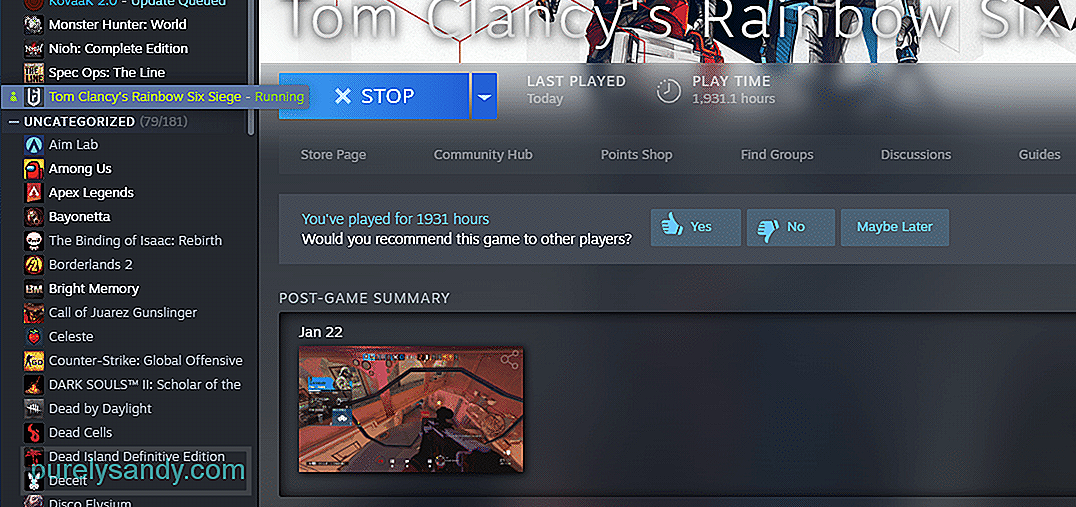
Video youtube.: 4 cách để khắc phục trò chơi Steam chạy nhưng không vào trình quản lý tác vụ
09, 2025

